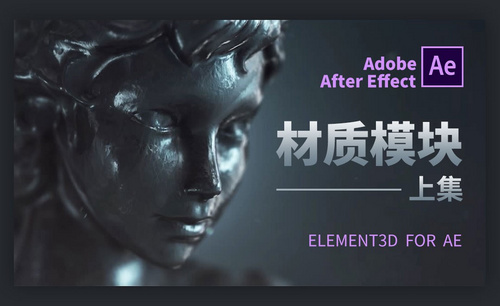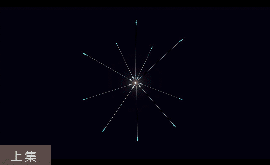AE-材质模块讲解-上集图文教程发布时间:2021年11月01日 08:00
虎课网为您提供综合教程版块下的AE-材质模块讲解-上集图文教程,本篇教程使用软件为AE(CC2017),难度等级为中级拔高,下面开始学习这节课的内容吧!
本课作业
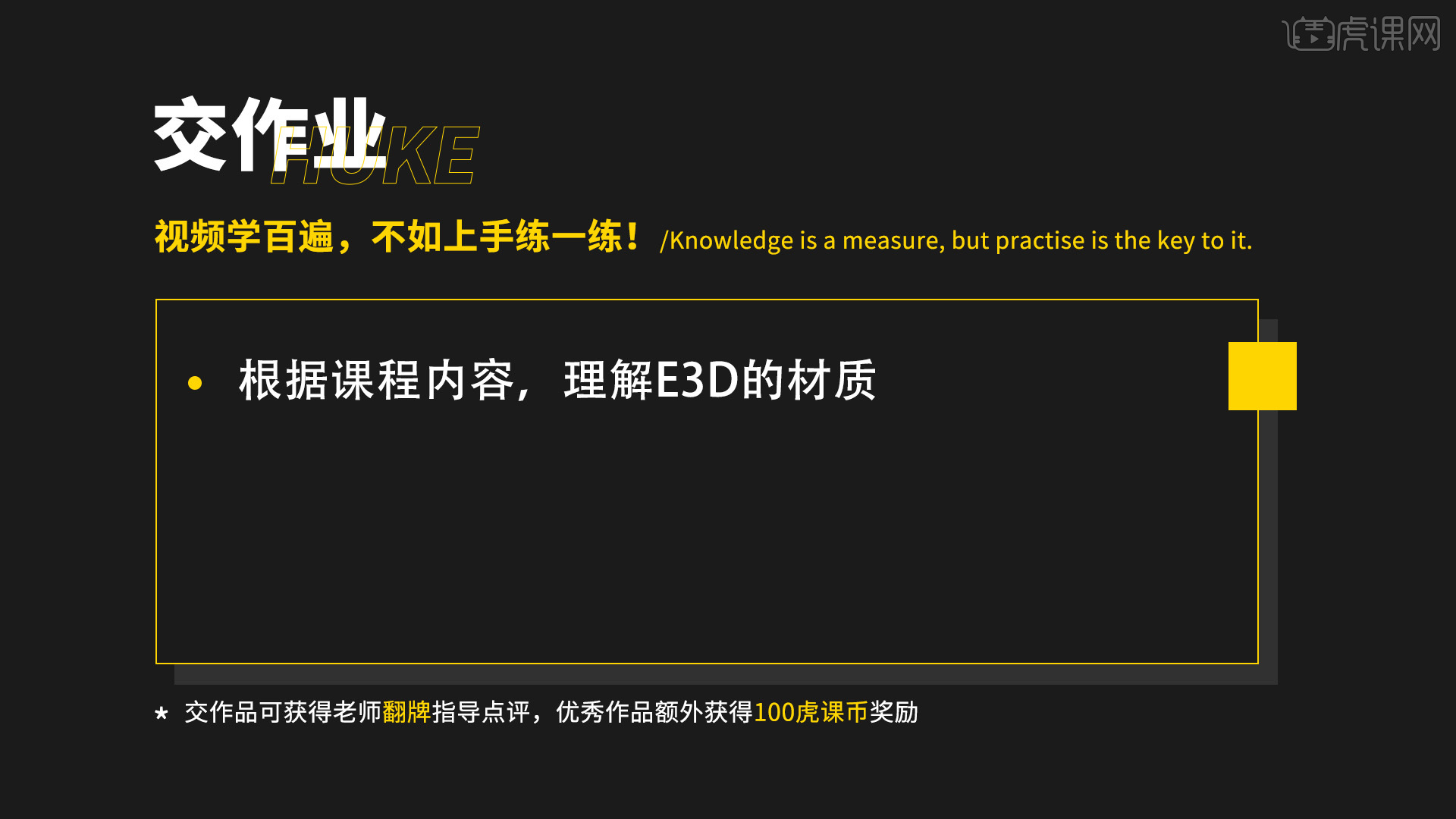
那就开始今天的教程吧。
1.本节课讲解【Element 3D】里面的材质系统,打开【AE】软件中的E3D,进入到编辑窗口,有四个不同的材质,从左到右依次是折射透明材质,金属材质,漫反射材质和3S材质,通过这四个材质的讲解,同学们就能基本上了解E3D里所有的材质。
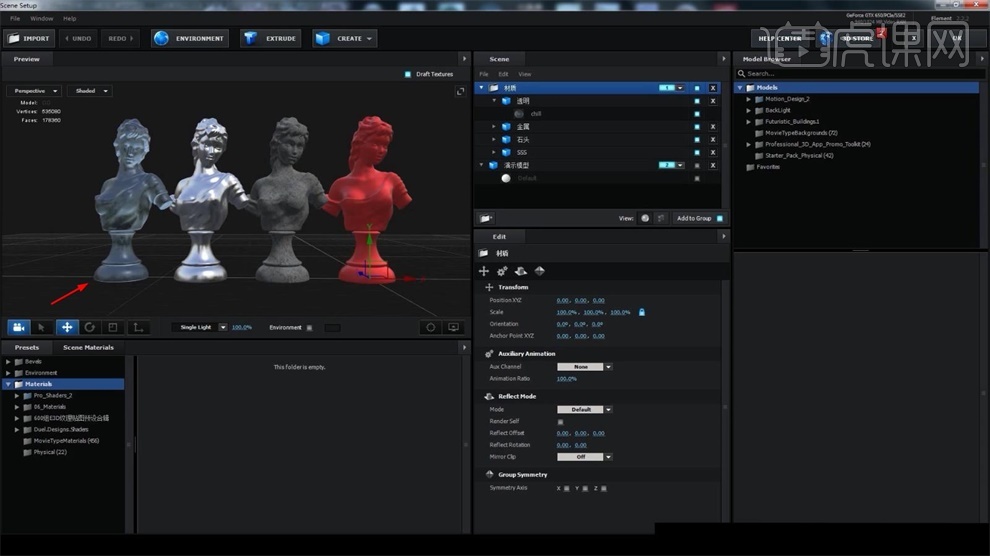
2.在场景的窗口中,能看到每个模型的材质球,点击材质球就来到了编辑窗口。E3D材质球系统,在类型里面有两个,默认选的是【Physical Shader】物理着色器,还有【Standard Shader】标准着色器,物理着色器要比的标准着色器好,但是相对来说速度会慢。
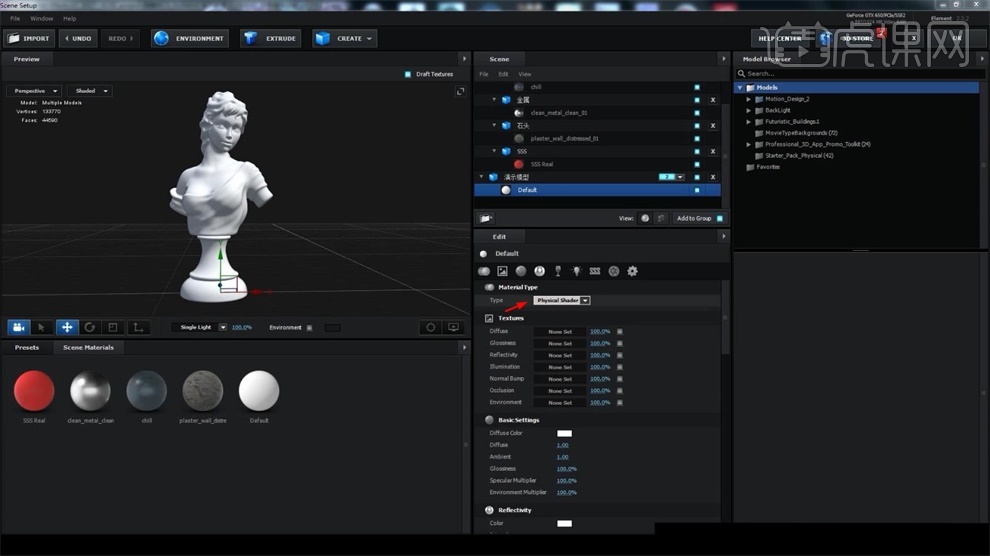
3.【Textures】就是贴图,里面的【Diffuse】是颜色层,把图片放在上面,就会给到这个颜色,【Glossiness】是给反射增加模糊,【Reflectivity】反射层,主要用于增加模型的质感,【Illumination】是自发光层,【Normal Bump】是凹凸法线层,用来增加模型上的的凹凸感觉.
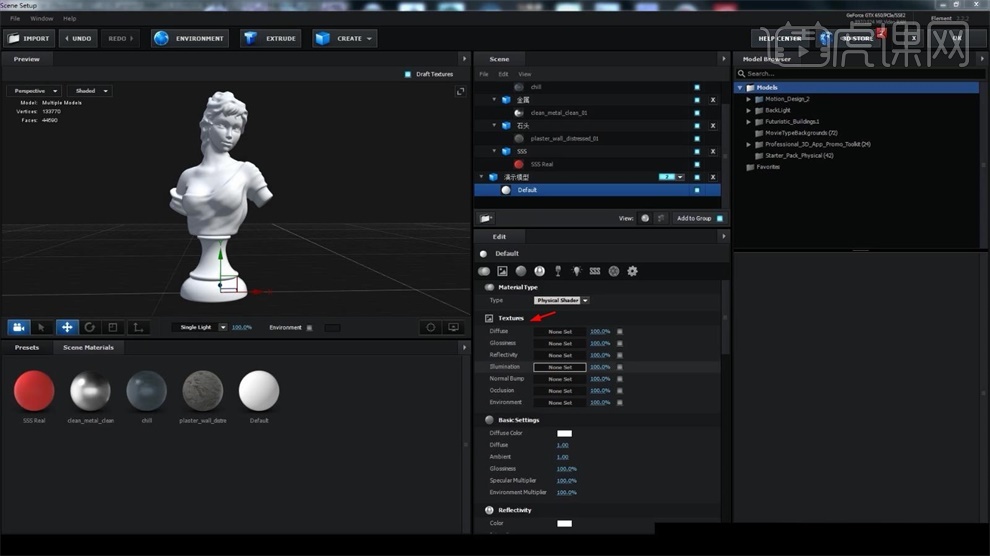
4.【Basic Settings】是正式的材质调节,里面的【Diffuse Color】是给到模型颜色,通过调节下面的【Diffuse】来调节模型的亮度,【Ambient】是调节整个模型在环境灯光下面的状态。
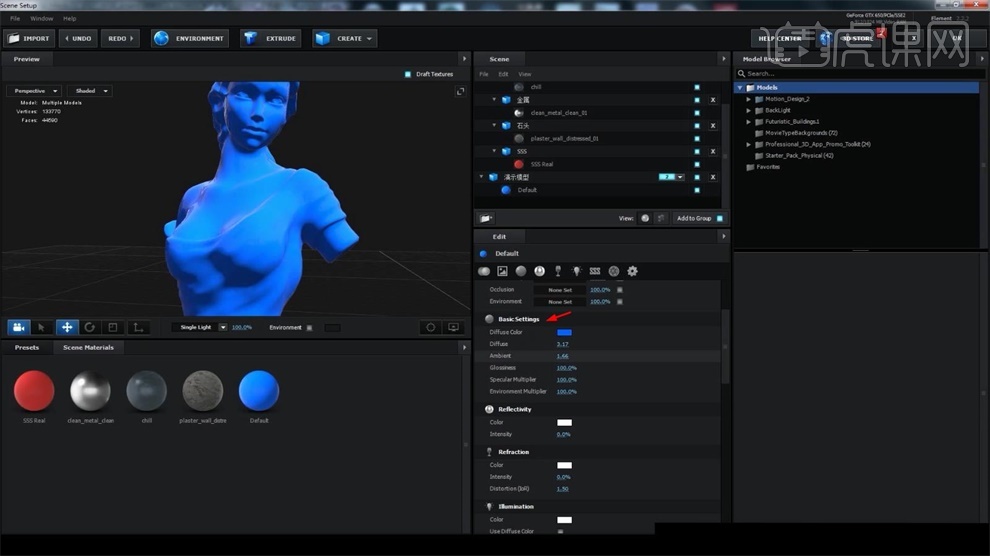
5.把【Ambient】调成1,直接进入到模型,把其它调节全都关掉,只留下灯光和背景,右键在New里面选择【Light】,里面有四个选项,第一个是平行光源,第二个是锥形光源,第三个是典型光源,第四个是环境光源,环境光对模型具有一定的穿透作用。
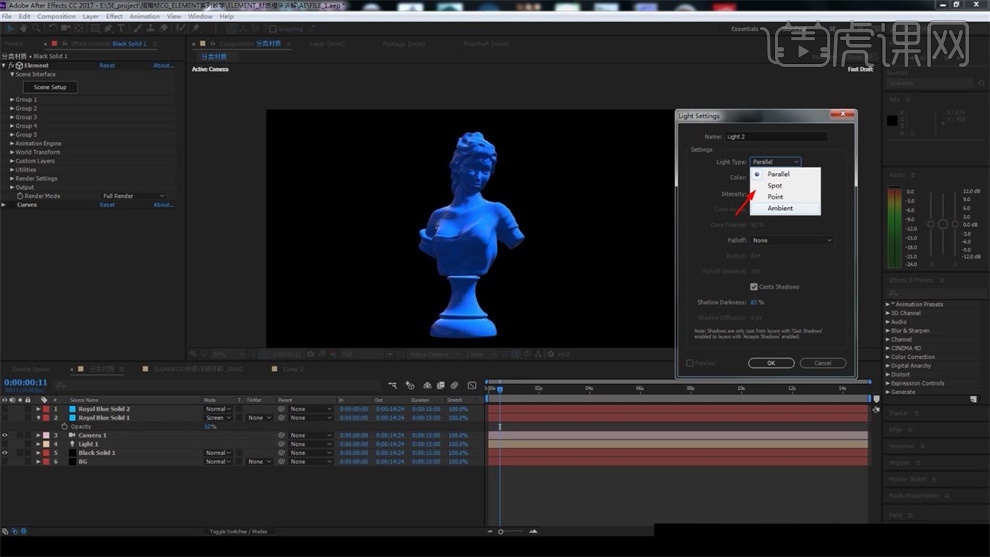
6.重新返回到E3D,下面的【Glossiness】意思是表面的的模糊程度,【Reflectivity】是反射,反射调高以后,Diffuse Color的颜色就消失了,取而代之的是反射的颜色,当反射调到100的时候,就会完全取代Diffuse Color,如果调到一半,两个相互中合,如果想调它的颜色,就在最基础的Color里面来调节。
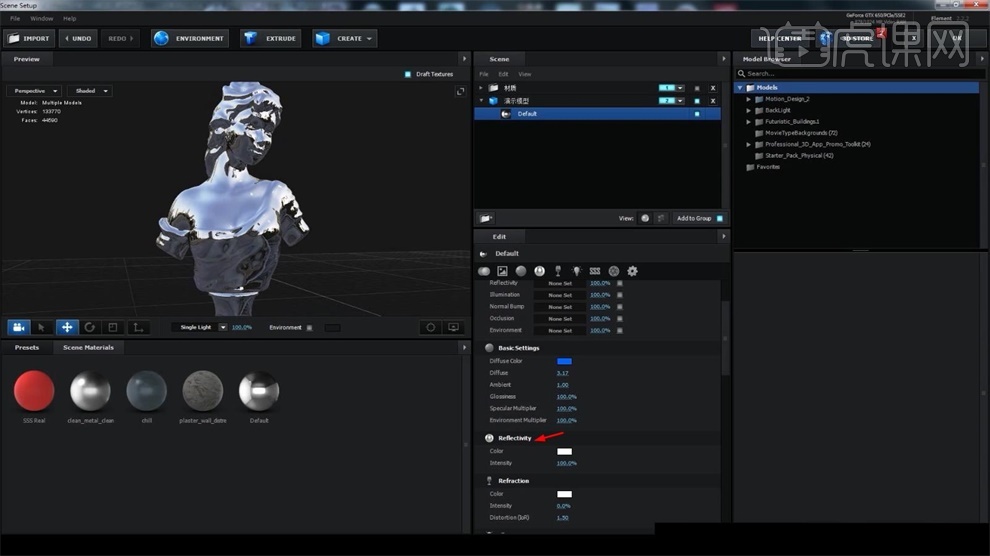
7.当把【Glossiness】数值往下调的时候,模型反射的画面会变得比较模糊,完全变成0,基本上没有了反射的细节,【specular maltipler】是高光增益,它的数值调小以后,材质就没有了高光,【Environment 】是环境增益,也就是环境对模型的影响程度,调到零的时候,不受任何的环境影响,只能看到一个黑色的模型。

8.【Refraction】是折射,【Intensity】是折射的强度,【Distortion】是折射率,不一样的折射率对应不一样的材质,【Color】可以定义成不同的颜色。

9.【Illuminaton】是自发光,里面的【Color】是自发光的颜色,下面的【Diffuse Color】勾选了之后,自发光的颜色会跟随着Diffuse Color物体的基础颜色来进行改变。

10.当调节【Frend】菲涅尔参数,模型的边缘会产生自发光的效果,当调节成1的时候,菲涅尔的效果就是最大的效果,当调节成-1的时候,就是一个反向的效果。

11.【Subsurface】也就是3S材质,它的特点是会随着光线穿透的物体对材质的颜色产生改变,把其它所有的全都关掉,打开3S材质,给到红色,【Diffuse Color】给到黄色,左边这个灯光,选择一个3S灯光,勾选【Enable 】,确定使用3S材质。
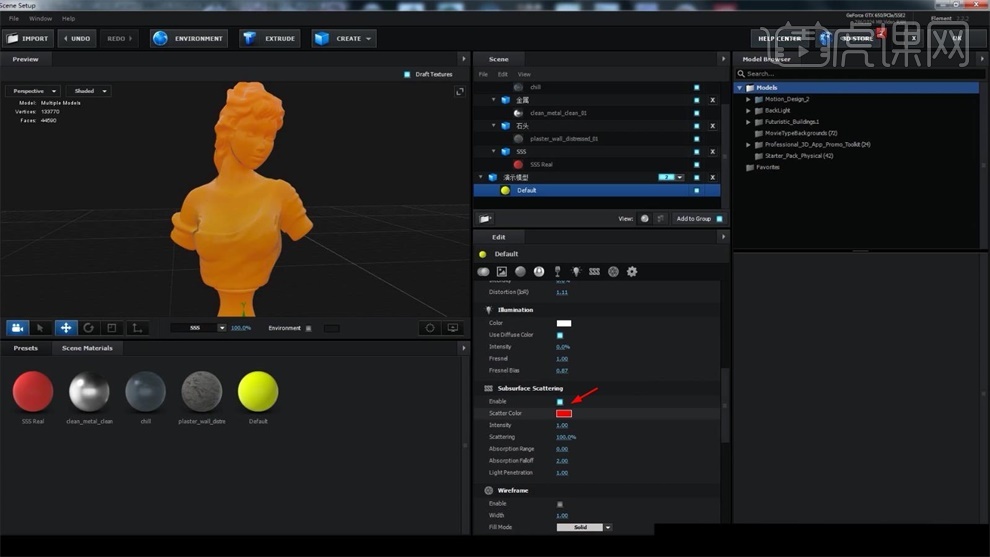
12.点击了3S以后,下面的颜色为红色,模型变成了橘黄色,这是因为模型本身表皮的颜色和模型内部的红色进行了中和,产生了橘黄色,当把3S材质调得很强的时候,模型会慢慢趋向红色,如果调弱,会趋向于模型本身的颜色。

13.把【Scattering】参数调小,阳光和模型接触边缘的区域就会变小,它调整的范围是模型的基本颜色和3S材质模型混合的这一部分的区域,调整的是散射衰减的吸收范围,当颜色吸收范围越来越小,整个的范围就更趋近于3S材质的颜色。

14.最常用的是Diffuse Glossiness,和Normal Bump,当把【Diffuse】调低以后,模型就变成了一个塑膜,调高了以后,模型又变成了水泥地板,当把【Glossiness】调节成0的时候,表面会很光滑,调大以后,模糊程度就变强了,是基于贴图然后进行的模糊的程度。

15.把【Bump】调到50以后,会出现很多小凹凸,调小以后凹凸就弱了,透明材质主要是靠折射率和强度,根据贴图进行调节,这些就是基础的几个材质的大概讲解。

16.【Wireframe】网格显示,当勾选以后,模型就有了网格显示,里面可以选择它显示的精度,也可以选择它的菲涅尔,当模型需要结构线的时候,这个是比较有用的。

以上就是AE-材质模块讲解-上集图文教程的全部内容了,你也可以点击下方的视频教程链接查看本节课的视频教程内容,虎课网每天可以免费学一课,千万不要错过哦!